Как уменьшить текст, чтобы он поместился в ячейке в Excel 2013
Microsoft Excel имеет множество различных параметров просмотра, которые можно настроить для изменения внешнего вида ваших данных.
В число этих параметров входит параметр сжатия текста в Excel, чтобы он соответствовал ячейке, который автоматически настраивает размер шрифта ваших данных, чтобы текст оставался видимым в ячейках.
Наш учебник ниже покажет вам, где найти этот параметр и как применить его к выбранным вами данным.
Руководство по уменьшению текста в Microsoft Excel до размера ячейки
- Откройте электронную таблицу в Excel 2013.
- Выберите ячейку (ячейки) для изменения.
- Щелкните правой кнопкой мыши выбранную ячейку (ячейки), затем выберите Формат ячеек.
- Нажмите на Выравнивание вкладка
- Установите флажок слева от Уменьшать до размеровзатем нажмите ХОРОШО кнопку в нижней части окна, чтобы применить изменения.
Наше руководство продолжается ниже с дополнительной информацией о сжатии текста в Excel по размеру ячейки, включая изображения этих шагов.
Программы для Windows, мобильные приложения, игры - ВСЁ БЕСПЛАТНО, в нашем закрытом телеграмм канале - Подписывайтесь:)
Данные, которые вводятся в ячейку рабочего листа Excel 2013, часто могут быть больше, чем сама ячейка.
Вы, вероятно, узнали, как изменить размер строк и столбцов, чтобы сделать их больше или меньше, но вы можете столкнуться с ситуацией, когда вы не можете настроить размеры ячеек.
В этом случае лучший вариант — уменьшить размер текста, чтобы он соответствовал ограничениям текущего размера ячейки.
Наша статья ниже покажет вам, как использовать параметр форматирования «уменьшить размер», чтобы автоматически уменьшить текст.
Использование функции «Уменьшить размер» в Excel 2013 (руководство с иллюстрациями)
Шаги в приведенном ниже руководстве покажут вам, как автоматически изменить размер текста в ячейке, чтобы он соответствовал текущему размеру ячейки. Если вы хотите настроить размер строки или столбца так, чтобы данные помещались без изменения размера текста, прочитайте эту статью.
Шаг 1: Откройте лист в Excel 2013.
Шаг 2: Щелкните ячейку, содержащую текст, который вы хотите уменьшить.
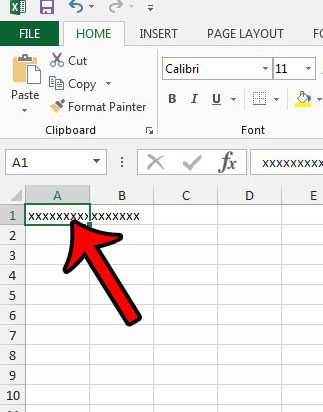
Шаг 3: Щелкните правой кнопкой мыши выбранную ячейку, затем щелкните значок Формат ячеек вариант.
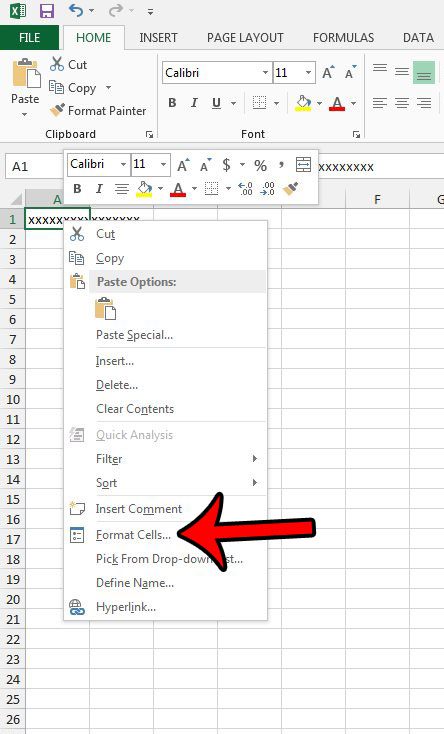
Шаг 4: Нажмите на Выравнивание вкладку в верхней части окна.
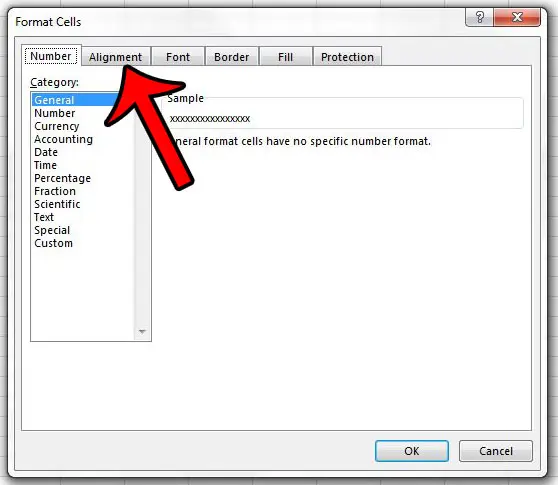
Шаг 5: Установите флажок слева от Уменьшать до размеров в Текстовое управление часть окна.
Затем вы можете нажать кнопку ХОРОШО кнопку в нижней части окна, чтобы применить изменения.
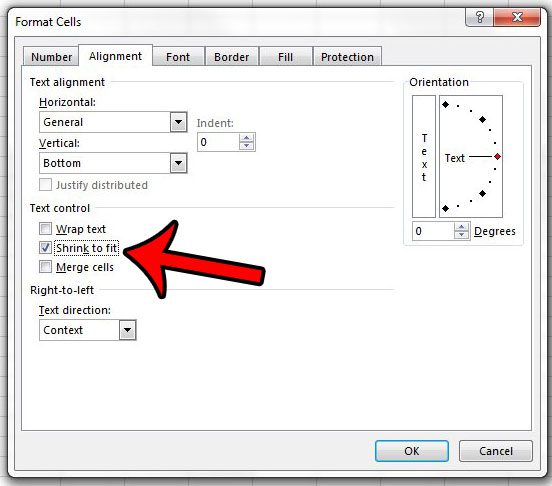
Теперь, когда вы завершили процесс сжатия текста в Excel, чтобы он соответствовал размеру ячейки, весь текст, содержащийся в каждой из ячеек электронной таблицы, должен изменить размер, чтобы он поместился внутри их ячеек.
Хотели бы вы иметь возможность легко разместить электронную таблицу на одной странице, чтобы избавиться от головной боли, связанной с печатью в Excel? Узнайте о трех способах размещения на одной странице при печати в Excel 2013.
Связанный
Программы для Windows, мобильные приложения, игры - ВСЁ БЕСПЛАТНО, в нашем закрытом телеграмм канале - Подписывайтесь:)
